iPad एयर फ़ाइल स्थानांतरण: फ़ाइलों को स्थानांतरित करने के लिए/iPad से परेशानी के स्वतंत्र रूप से एयर
IPad हवा, पांचवीं पीढ़ियों के iPad जारी किया है। इस तेजस्वी iPad हवा से कहीं ज्यादा पतले है लेकिन तेजी से चलाने, और तुम एक उच्च रिज़ॉल्यूशन, जो आप के साथ एक नया अनुभव प्रदान करता है प्रदान करता है। अगर आप बस iPad हवा खरीदा, तो आप इसके साथ जल्द ही खेल सकते हैं आप स्थानांतरण संगीत, फ़ोटो, वीडियो और अधिक फ़ाइलें यह, के लिए इंतज़ार नहीं कर सकता हो सकती। IPad एयर फ़ाइल करने के लिए अच्छा सहायकों के हस्तांतरण, iTunes और iCloud हैं। हालांकि, आइट्यून्स आमतौर पर आप धीमी गति से फाइल हस्तांतरण और डेटा हानि से ग्रस्त है। ICloud लिए के रूप में, आप सुनिश्चित करें कि आप बैकअप और बहाल प्रक्रिया गारंटी करने के लिए एक वाईफ़ाई नेटवर्क है करने के लिए है। तो भी, Wi-Fi नेटवर्क की अस्थिरता विफलता iDevice और फ़ाइल स्थानांतरण का पता लगाने के कारण हो सकता है।
अगर आप पर्याप्त iTunes और iCloud से पीड़ित हैं और कुछ नया करने की कोशिश करना चाहते हैं, इस प्रकार, आप करने के लिए Wondershare TunesGoबारी कर सकते हैं। यह एक अच्छा आइट्यून्स विकल्प है, क्या आइट्यून्स कम हो जाता है कर सकते हैं। इसके साथ, आप संगीत, फ़ोटो, संपर्कों और वीडियो iPad iPad हवा पर मौजूदा फ़ाइल गुणवत्ता रखने के साथ हवा के लिए हस्तांतरण कर सकते हैं। यह आप के लिए iTunes और अधिक फ़ाइलें, फ़ोटो, iMessages और कंप्यूटर करने के लिए संपर्कों सहित वीडियो और संगीत का निर्यात करने की शक्ति देता है। इसके अतिरिक्त, यह नेटवर्क कनेक्शन के बिना चलाता है, और इसके उपयोगकर्ता-सहज ज्ञान युक्त अंतरफलक खुद को संभाल करने के लिए आसान बनाता है।
तैयारी: अपनी खुद की प्रणाली के अनुसार सॉफ्टवेयर का नि: शुल्क परीक्षण संस्करण डाउनलोड करने के लिए डाउनलोड बटन पर क्लिक करें: विंडोज या मैक मैक संस्करण की मदद से आप आसानी से स्थानांतरण संगीत, वीडियो और तस्वीरों के लिए या अपने iPad हवा से Wondershare TunesGo (मैक), नाम दिया है। यहाँ मैं आप iPad एयर स्थानांतरण प्रक्रिया को दिखाने के लिए एक उदाहरण के रूप में Windows संस्करण लो।
चरण 1। अपने iPad हवा करने के लिए कंप्यूटर कनेक्ट
एप्पल यूएसबी केबल के बाहर ले लो और इसे अपने iPad हवा करने के लिए कंप्यूटर से कनेक्ट करने के लिए उपयोग करें। सॉफ़्टवेयर चलाएँ। अपने iPad के प्लग-एयर जल्द ही पता लगाया जाएगा। आप इसकी विस्तृत जानकारी प्राथमिक विंडो में दिखाया गया तब देख लेंगे, और सभी फ़ाइलें आपके iPad हवा में निहित बाईं साइडबार में श्रेणियों में दिखाई देंगे।

चरण 2। IPad हवा के लिए फ़ाइल स्थानांतरण
1. स्थानांतरण संगीत और वीडियो और iPad हवा से
संगीत और वीडियो हस्तांतरण करने के लिए, आप शॉर्टकट की कोशिश कर सकते हैं। प्राथमिक विंडो के नीचे रेखा पर, आप देख सकते हैं iDevice iTunes करने के लिए की प्रतिलिपि बनाएँ, निर्यात करने के लिए iTunes संगीत, कन्वर्ट संगीत और वीडियो एमपी 3 कन्वर्ट। उन्हें संगीत निर्यात या आयात करने के लिए क्लिक करें।
शॉर्टकट इसके अलावा, आप विंडो में संगीत संगीत हस्तांतरण कर सकते हैं। वाम साइडबार में, मीडियापर क्लिक करें। शीर्ष पंक्ति पर मीडिया श्रेणियाँ हैं: संगीत, फिल्मों, Podcasts, टीवी शो, संगीत वीडियो, आइट्यून्स U और Audiobooks. इसके प्रबंधन विंडो में प्रवेश करने के लिए एक मीडिया श्रेणियाँ क्लिक करें। तो, आप जोड़, निर्यात या संगीत और वीडियो को नष्ट कर सकते हैं।
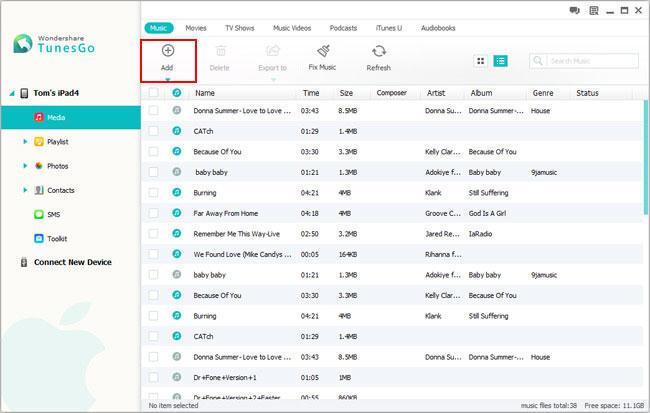
2. iPad एयर प्लेलिस्ट स्थानांतरण
सभी स्मार्ट प्लेलिस्ट और आम प्लेलिस्ट आपके iPad हवा पर सूचीबद्ध हैं। फिर, तुम iTunes और कंप्यूटर से चलाएँ-सूची को आयात करने के लिए जोड़ें क्लिक करें कर सकते हैं, या उन्हें iTunes और कंप्यूटर करने के लिए निर्यात करने के लिए निर्यात करें क्लिक करें।
नोट: मैक संस्करण ऐसा नहीं करता है आप प्लेलिस्ट निर्यात करें, लेकिन आप उन्हें में गाने निर्यात कर सकते हैं।
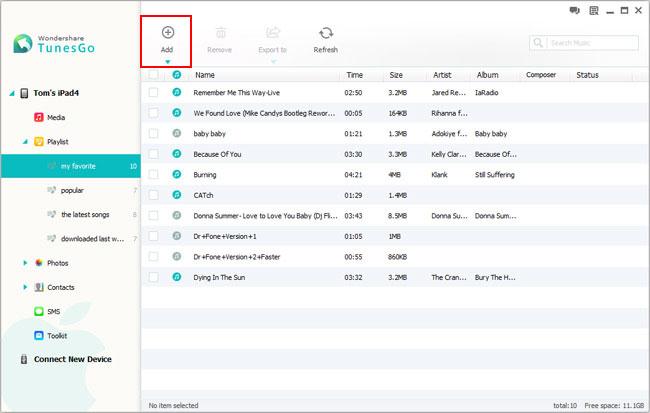
3. खींचें और ड्रॉप तस्वीरें पर iPad हवा
फ़ोटोपर क्लिक करके, आप फोटो लाइब्रेरी, कैमरा रोल और ( जोड़ेंपर क्लिक करके बनाया) एल्बम देख सकते हैं। इस विंडो में, आप फ़ोल्डर्स, एल्बमों को निर्यात कर सकते हैं और नया एल्बम बना। किसी फ़ोल्डर, जैसे फोटो लाइब्रेरी खोलें, आप तस्वीरें करने के लिए और कंप्यूटर से स्थानांतरण करने के लिए शुरू कर सकते हैं।
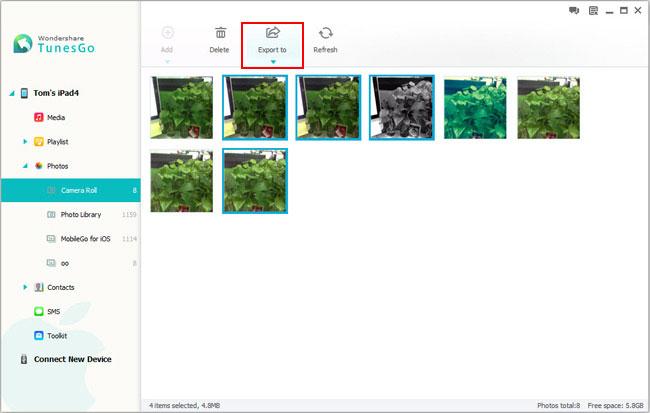
4. संपर्क Outlook के साथ सिंक्रनाइज़ करें, नए संपर्क जोड़ें और डुप्लिकेटों को मर्ज
दाएं फलक पर बाईं साइडबार, और सभी संपर्कों में संपर्क क्लिक दिखाया जाएगा। उन्हें करने के लिए आयात VCF फ़ाइल या Outlook, Windows पता पुस्तिका और Windows Live Mail के साथ संपर्क, या बैकअप संपर्क करने के लिए आयात/निर्यात करें क्लिक करें।
जब भी कई डुप्लिकेट अपने iPad हवा पर दिखाई देते हैं, आप उन्हें मेल, फोन नंबर और नाम के समूह द्वारा मर्ज कर सकते हैं।
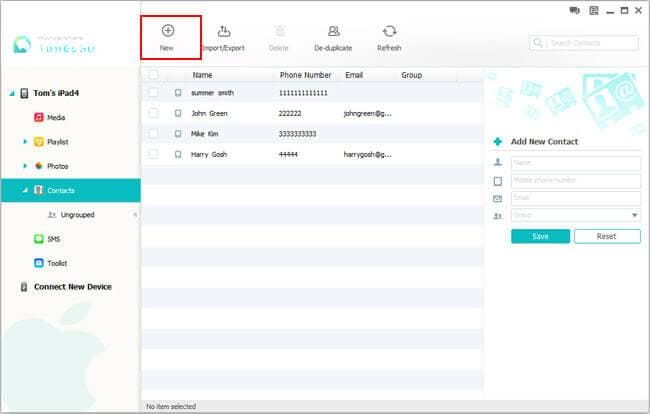
5. बैकअप iMessages iPad आकाशवाणी पर
चाहते हैं बैकअप कंप्यूटर करने के लिए iPad हवा से चयनित iMessages. सिर्फ एसएमएस संदेश प्रबंधन को दिखाने के लिए क्लिक करें। आपकी वांछित iMessages की जाँच करें, और निर्यात करें क्लिक करें। एक सहेजें ड्रॉप-डाउन सूची में, चुनें XML, TXT, और HTML से प्रकार।
नोट: एसएमएस और एमएमएस भी समर्थित किया जा करने की अनुमति है।
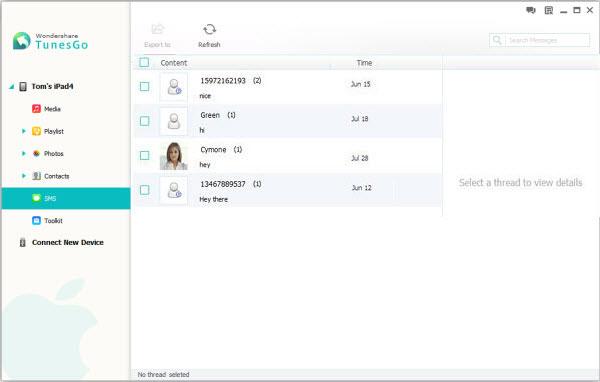
संबंधित लेख
उत्पाद से संबंधित सवाल? बोलो हमारे सहायता टीम को सीधे >>



